什么是 Google 安全搜索?
谷歌安全搜索是家长、工作场所和学校用来阻止 Google 结果显示有害内容(例如色情或暴力图片、视频和网站)的自动过滤器。启用时,两者谷歌搜索 和 谷歌图片搜索 将应用安全搜索过滤器。
该功能会自动为 12 岁或以下用户拥有的所有帐户启用。如果您是使用Google Family Link 应用程序的家长,则该功能只能由您关闭,而不能由您的孩子关闭。学校或工作场所网络的管理员可以通过将域映射到 forcesafesearch.google.com 来永久启用 Google 安全搜索,但 Google 建议精通技术的人员处理此过程。
要了解有关在您的设备上锁定安全搜索的更多信息,请访问此Google 搜索帮助页面。
如何使用计算机网络浏览器打开或关闭 Google 安全搜索
1.登录您的 Google 帐户并导航至Google 主页。 2.点击设置在右下角。
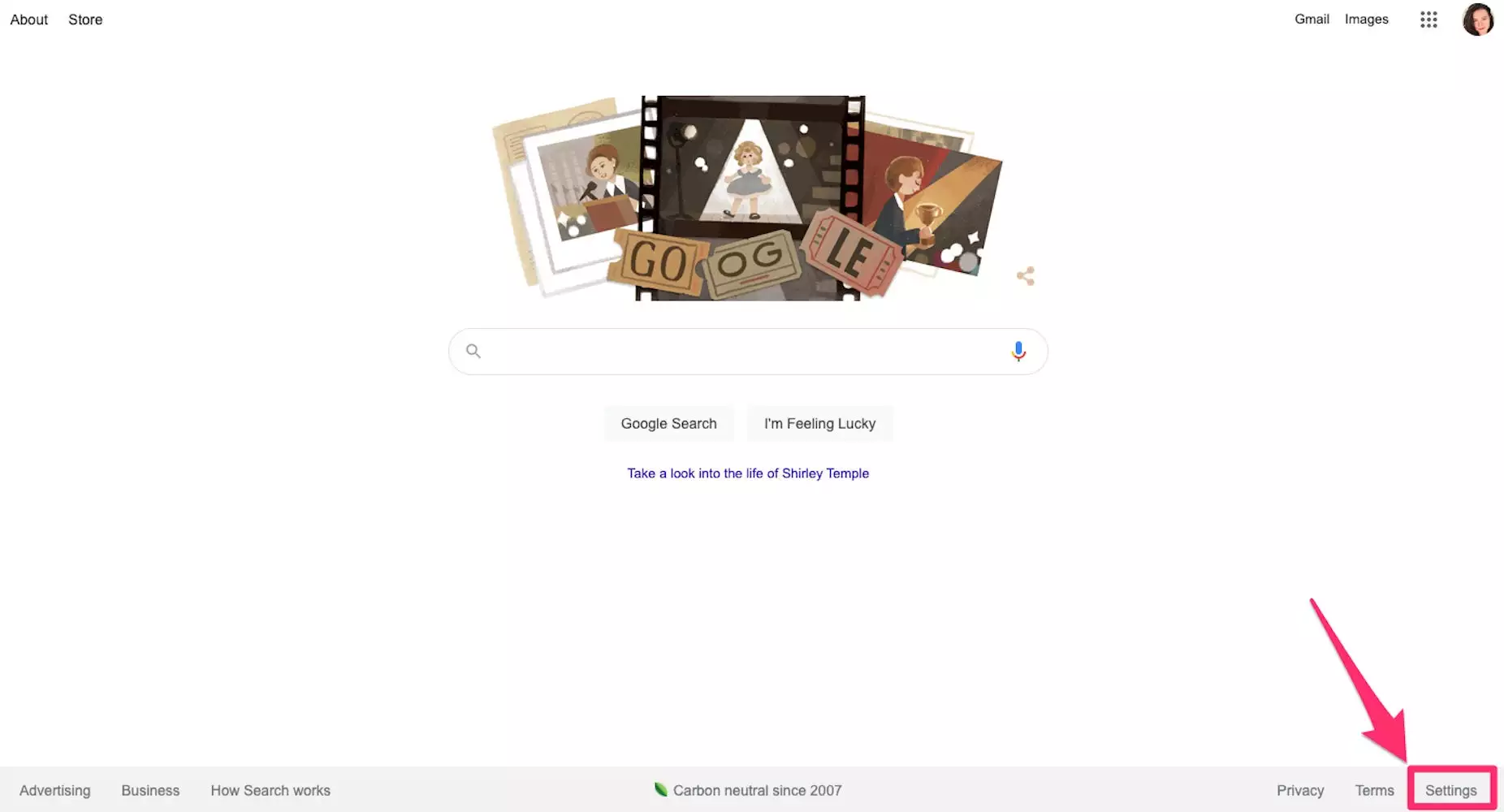
3.在弹出窗口中,单击搜索设置。
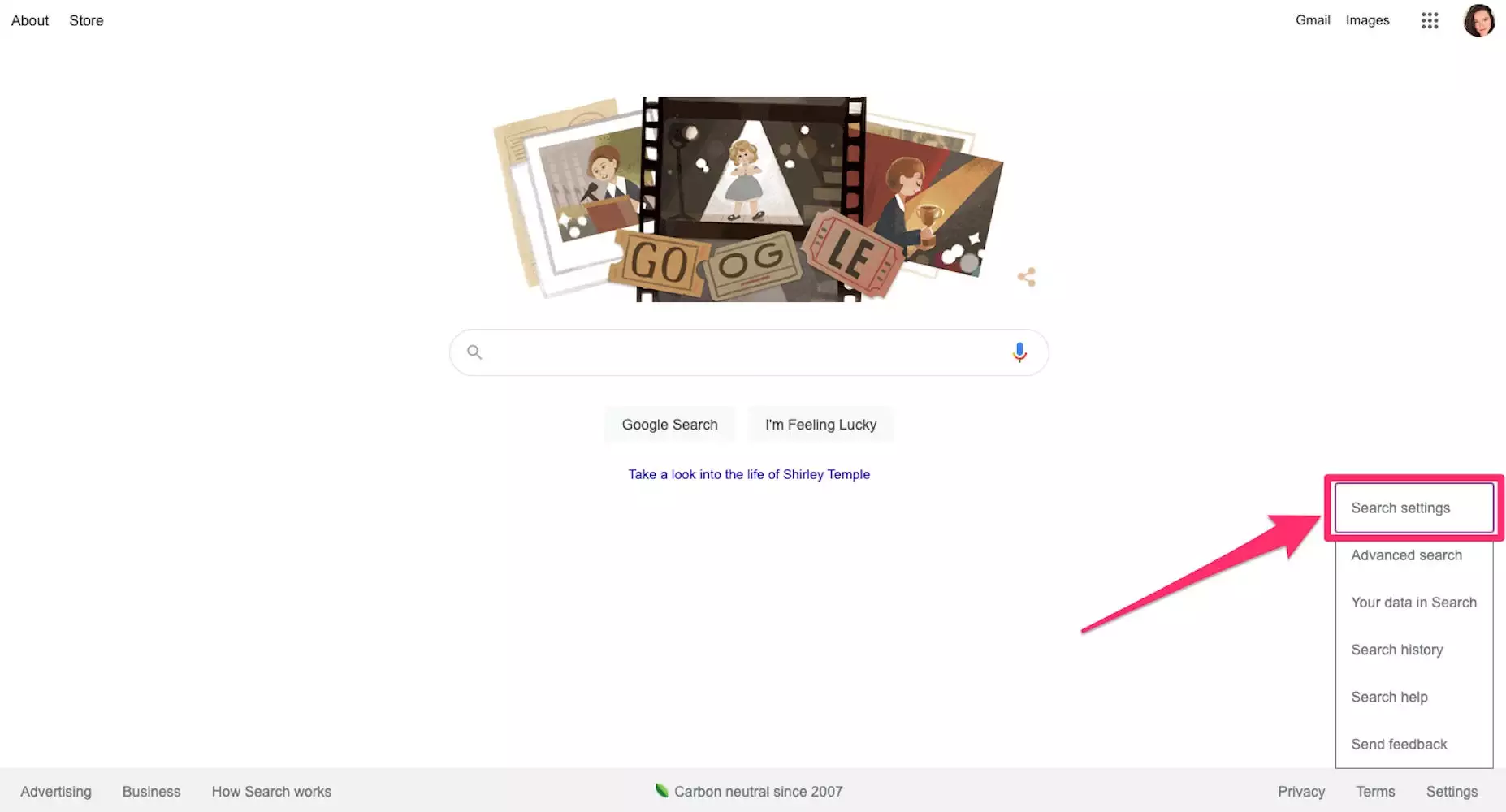
4.单击打开安全搜索旁边的复选框。
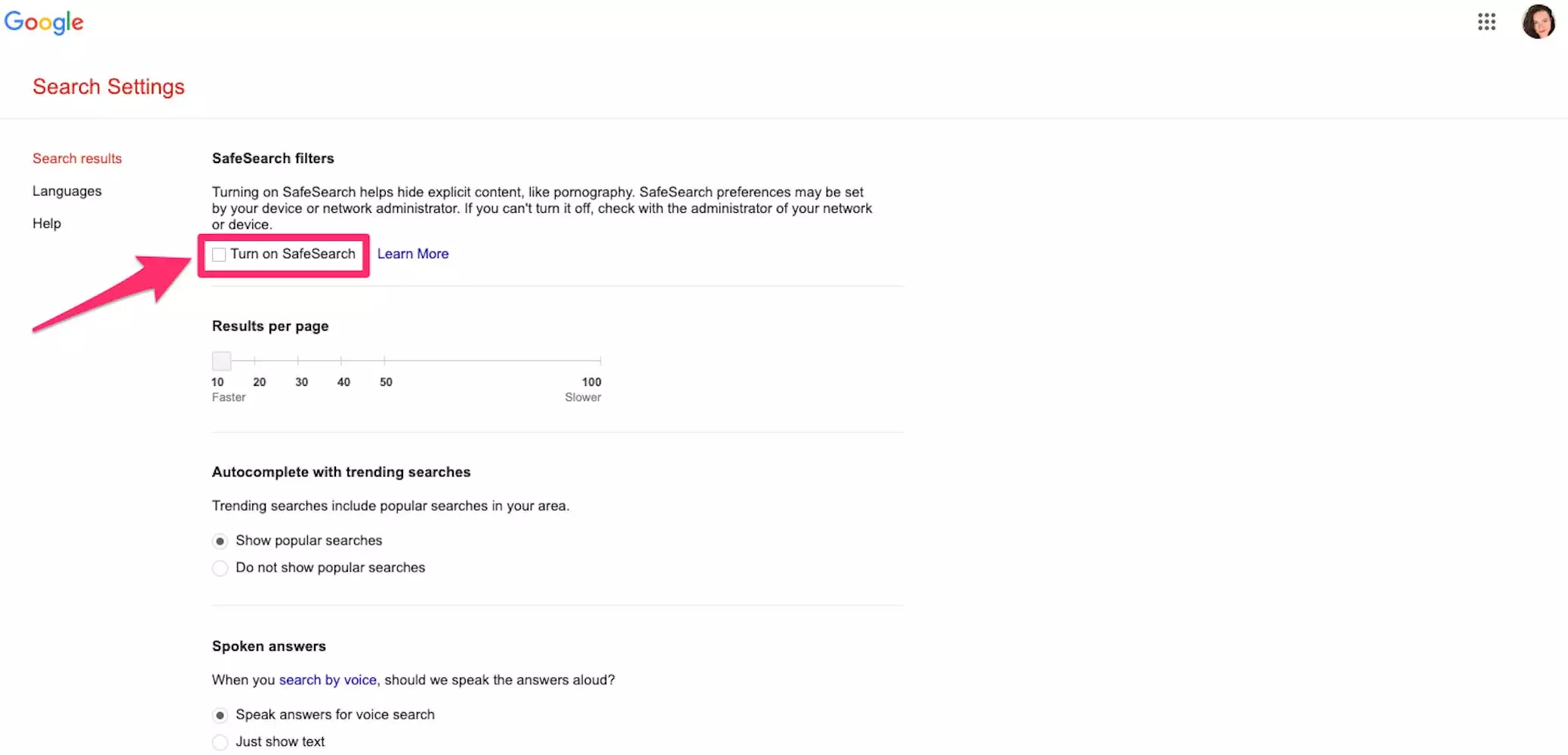
5.滚动到页面底部并点击Save。
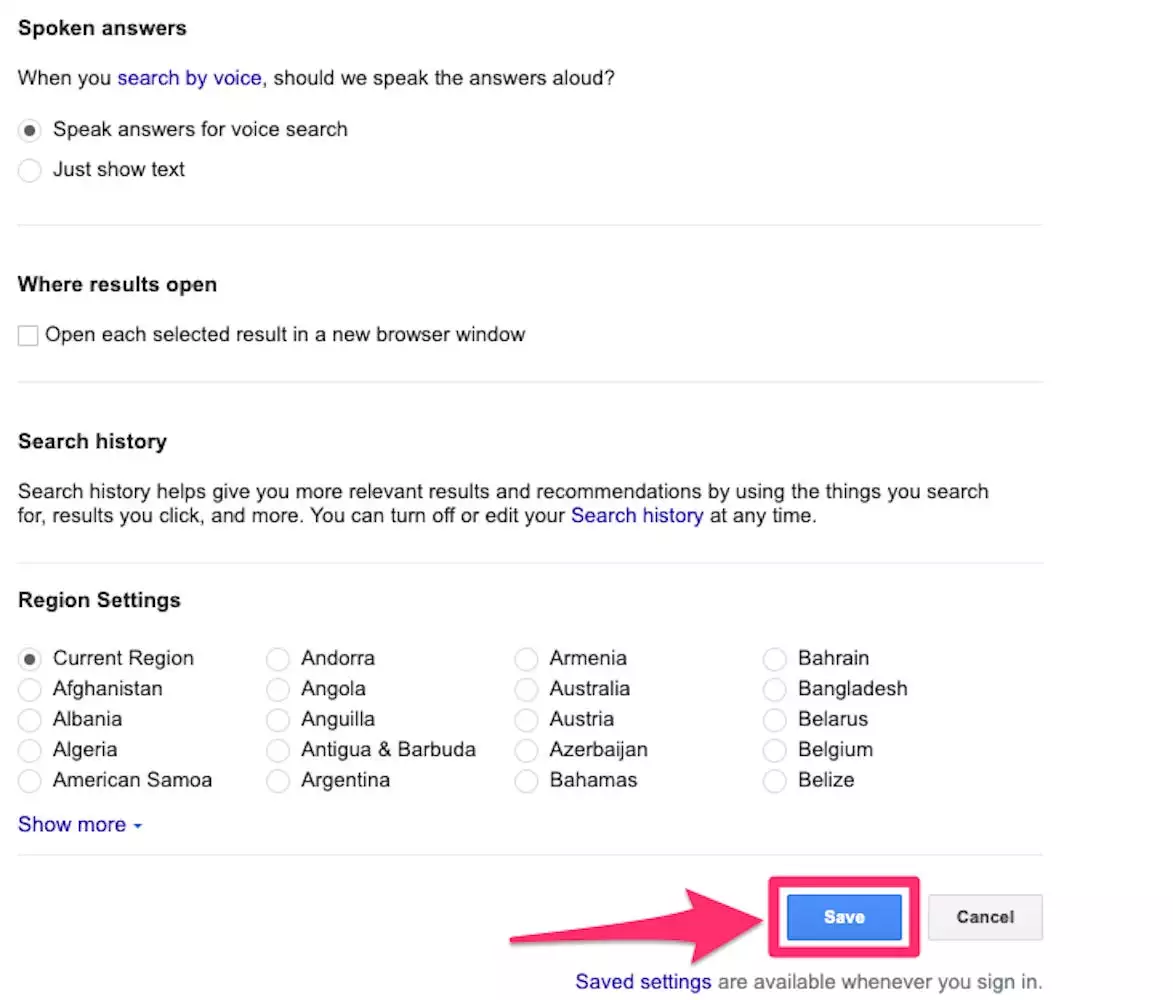
当打开安全搜索旁边的框有一个复选标记时,搜索结果将被过滤。如果没有,您将看到所有搜索结果。
如何使用 Android 打开或关闭 Google 安全搜索
在 Android 版 Google 应用中:
1.在您的Android设备上打开 Google 应用。
2.在右下角,点击更多图标,它看起来像一个省略号。
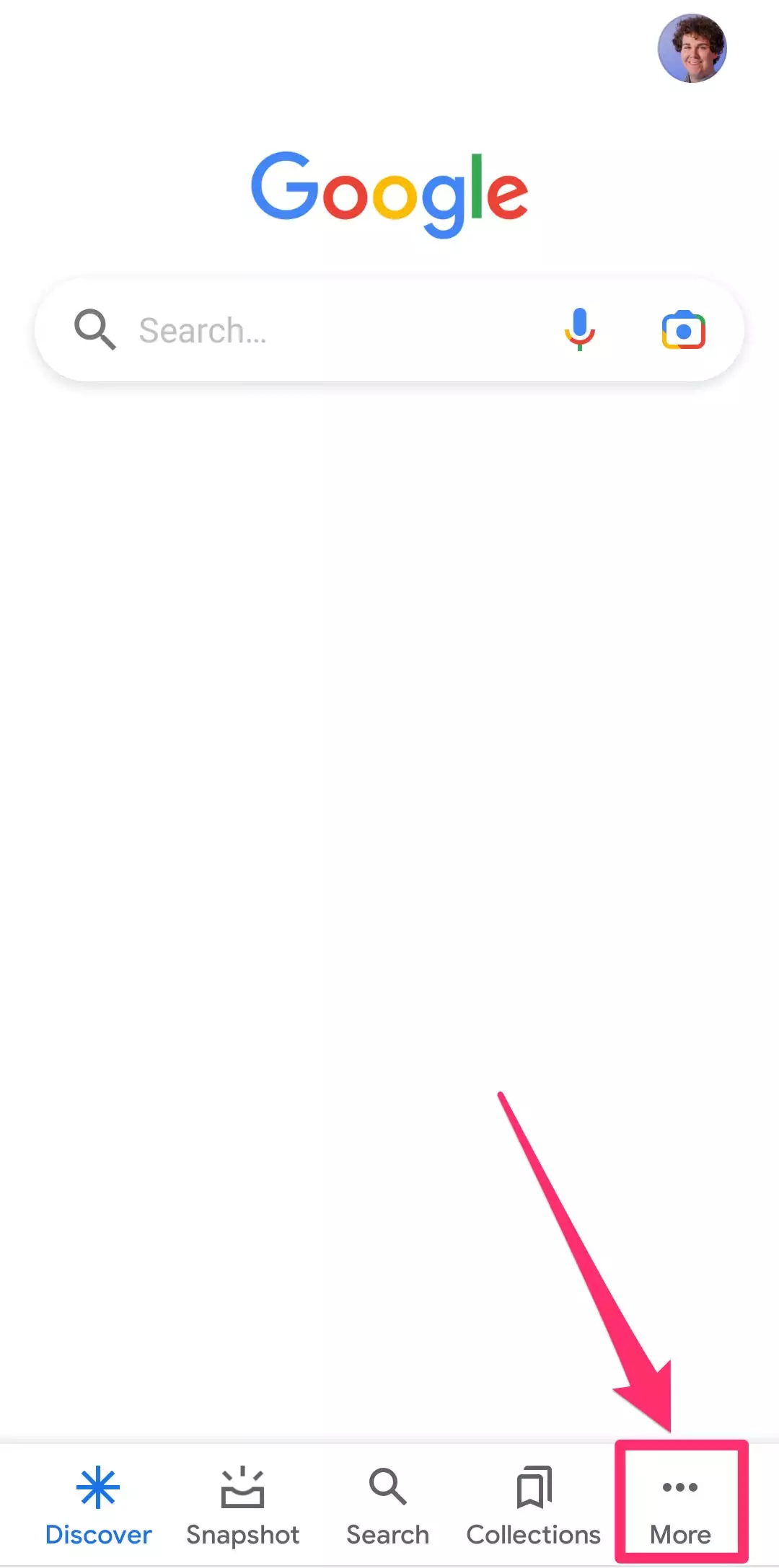
3.然后选择设置和常规。
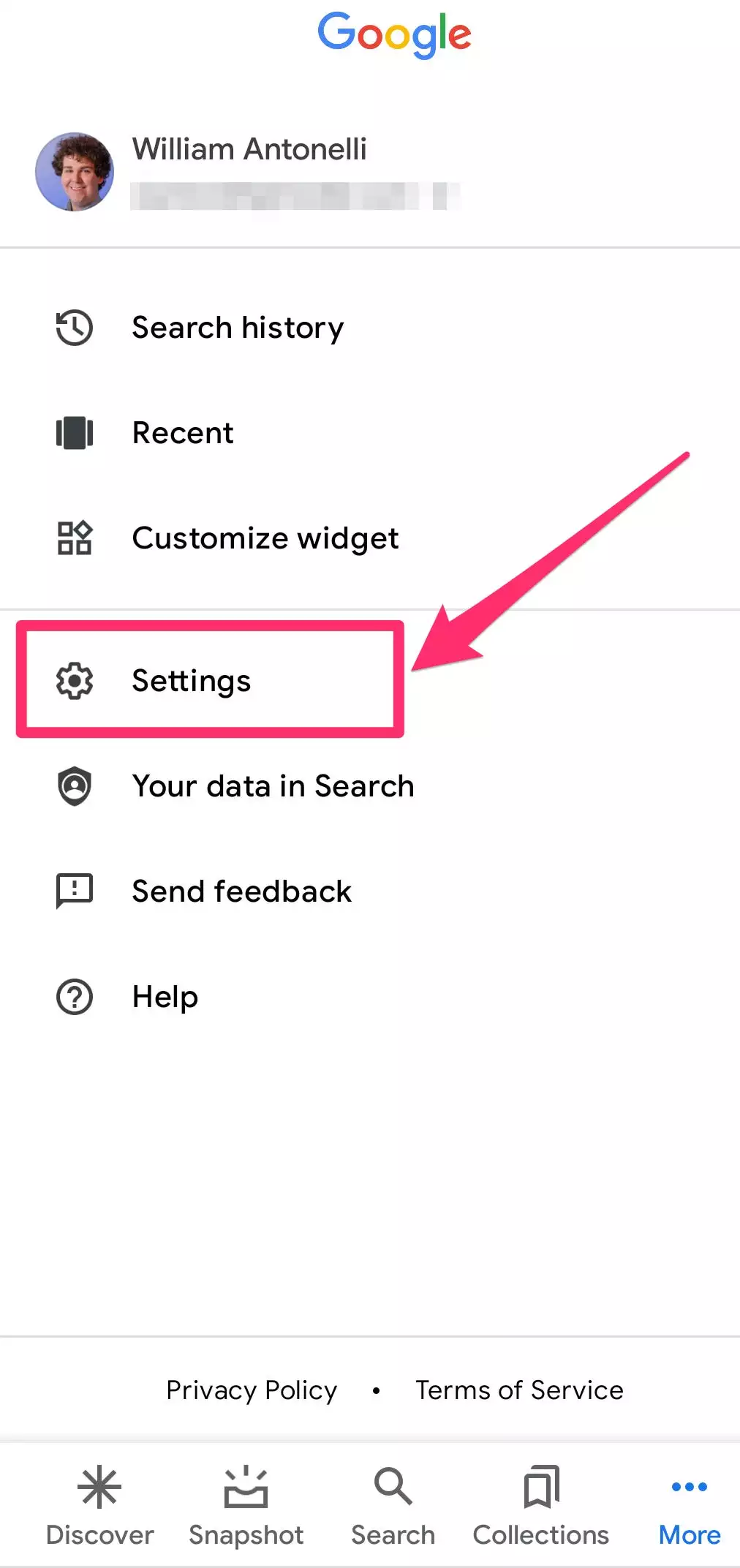
4.在SafeSearch旁边,向左或向右滑动切换开关以关闭或打开该功能。
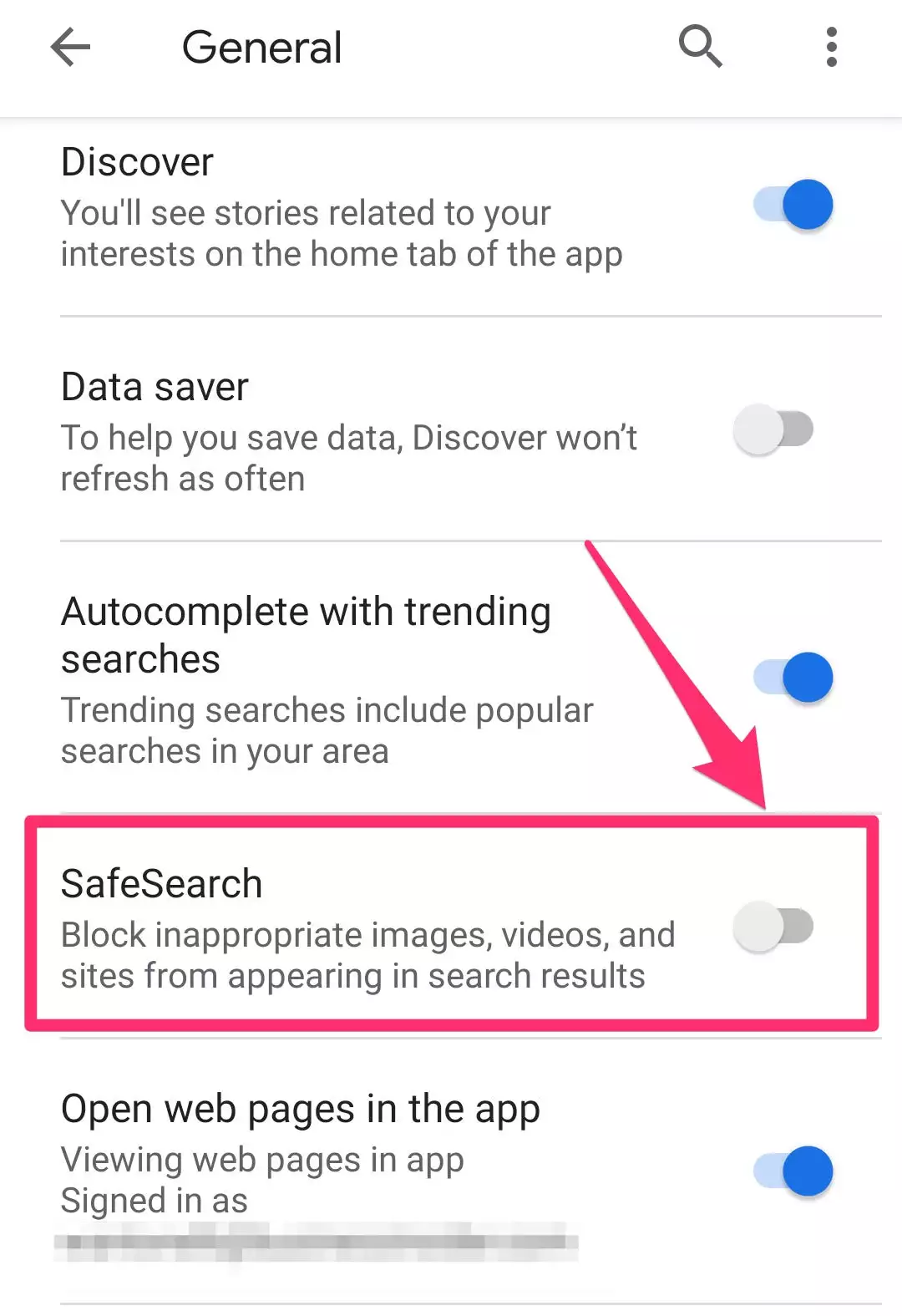
在 Google Chrome 或其他浏览器中:
1.在您的网络浏览器中,转至Google 主页并登录您的帐户。
2.点击左上角看起来像三条水平线的菜单图标。

3.在弹出菜单中选择设置。
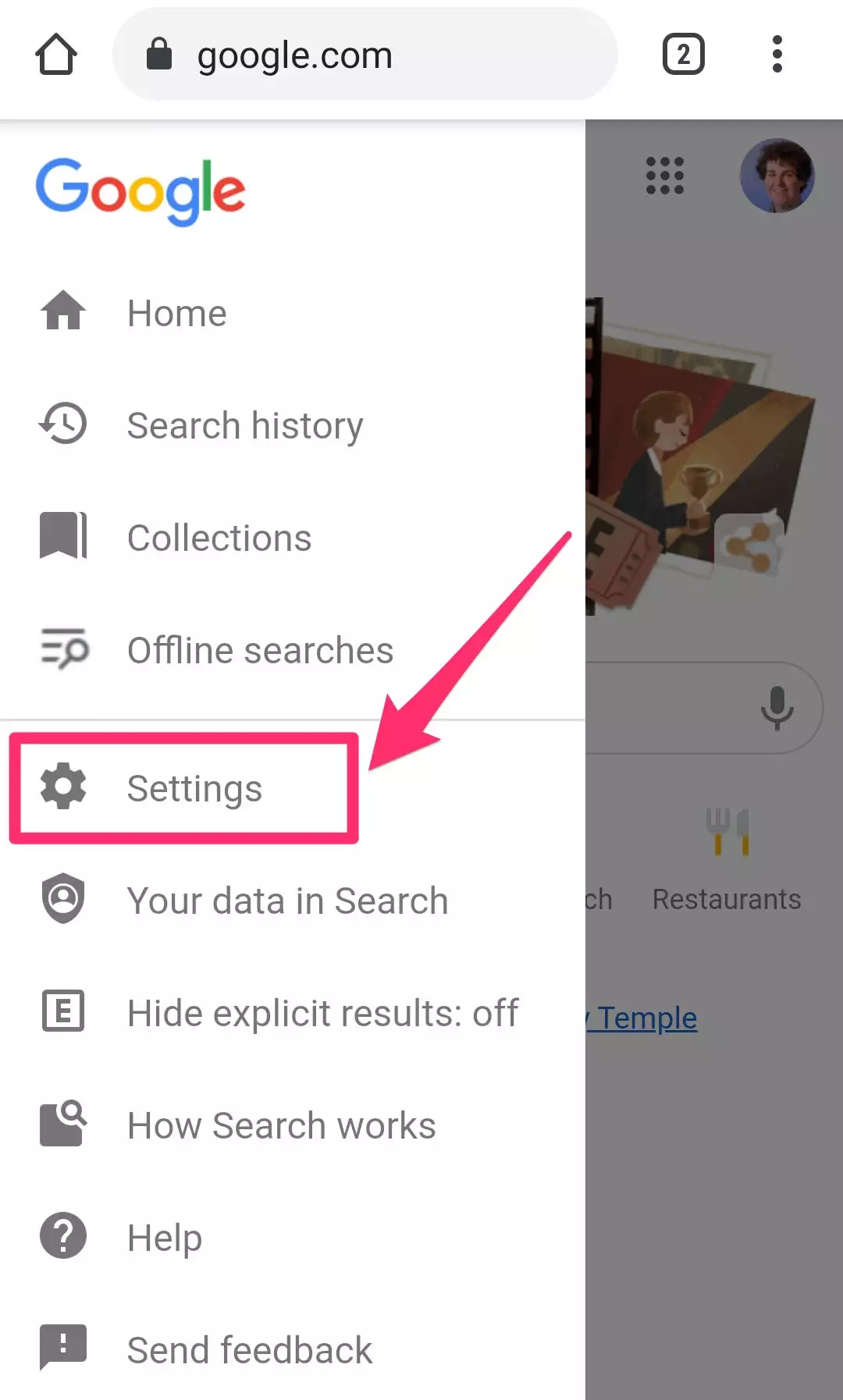
4.要打开安全搜索,请点击隐藏露骨搜索结果旁边的复选框。要关闭它,请点击“显示明确结果”旁边的复选框。
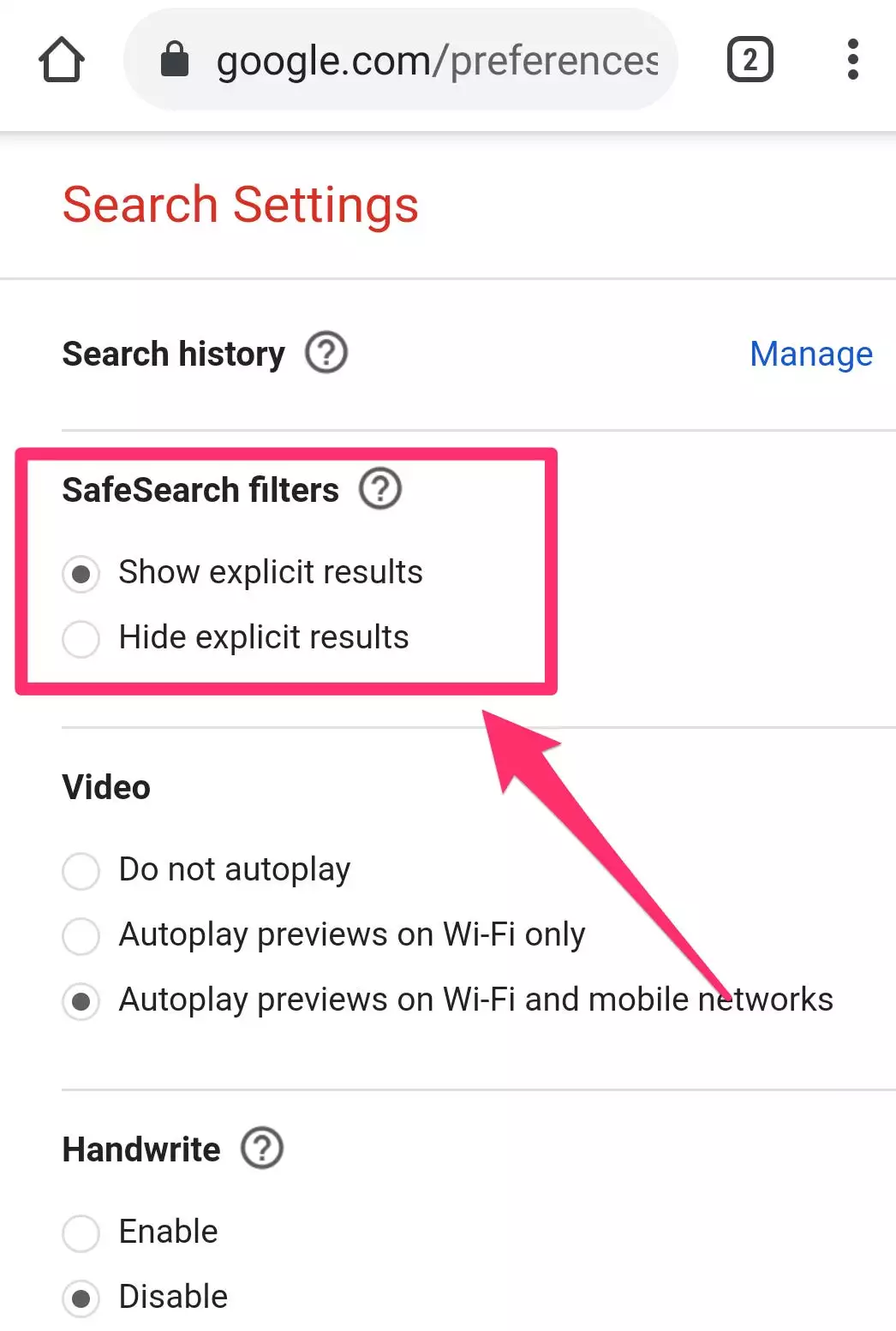
5.滚动到屏幕底部并点击Save。
在安卓电视上:
1.在 Android TV 的主屏幕上,选择设置。
2.在首选项部分,点击搜索。
3.选择安全搜索过滤器,然后单击开或关。
如何使用 iPhone 或 iPad 打开或关闭 Google 安全搜索
使用谷歌应用程序:
1.在iPhone或iPad上打开 Google 应用,然后点击右上角的个人资料图标。
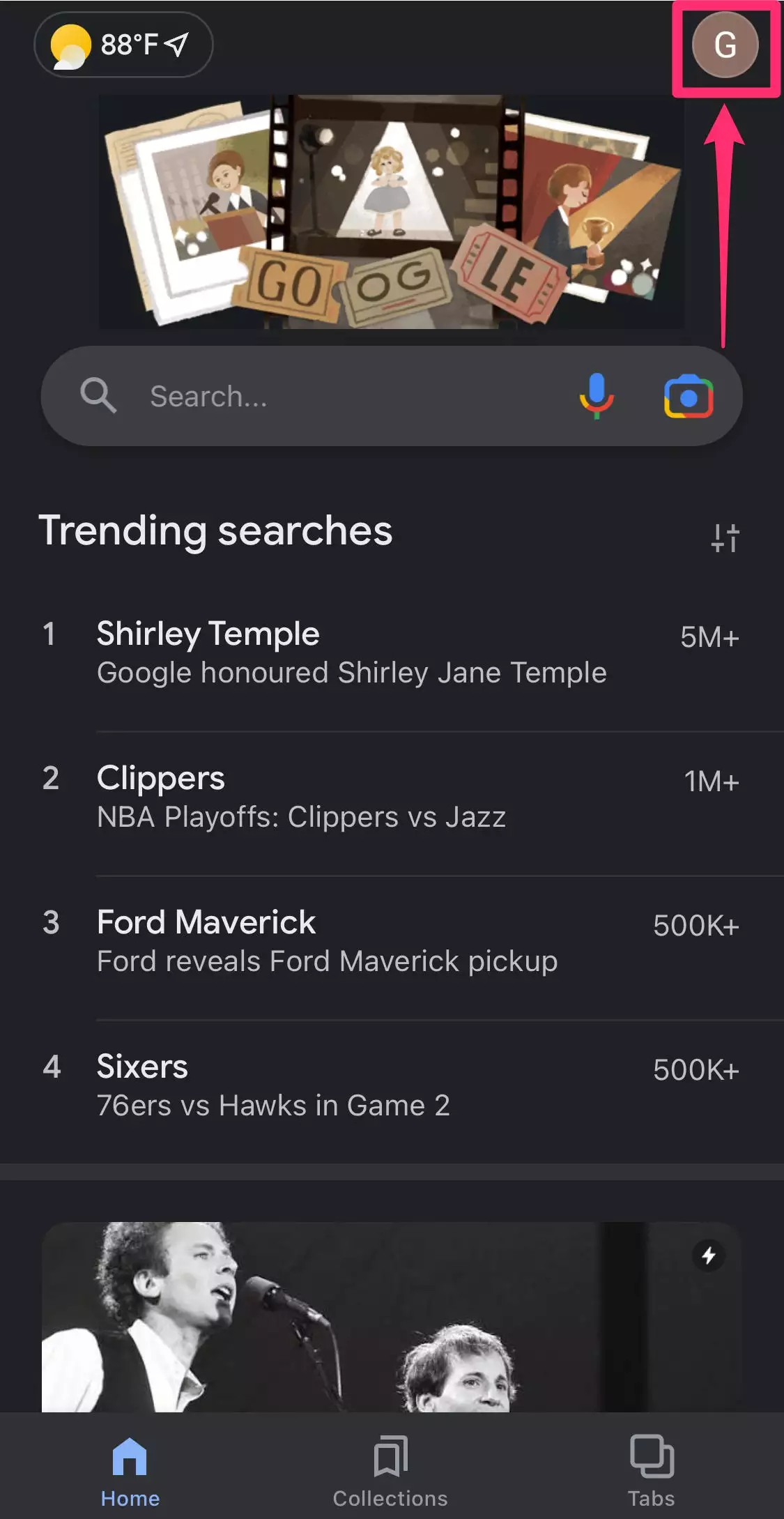
2.在弹出窗口中,选择Settings,然后选择General。
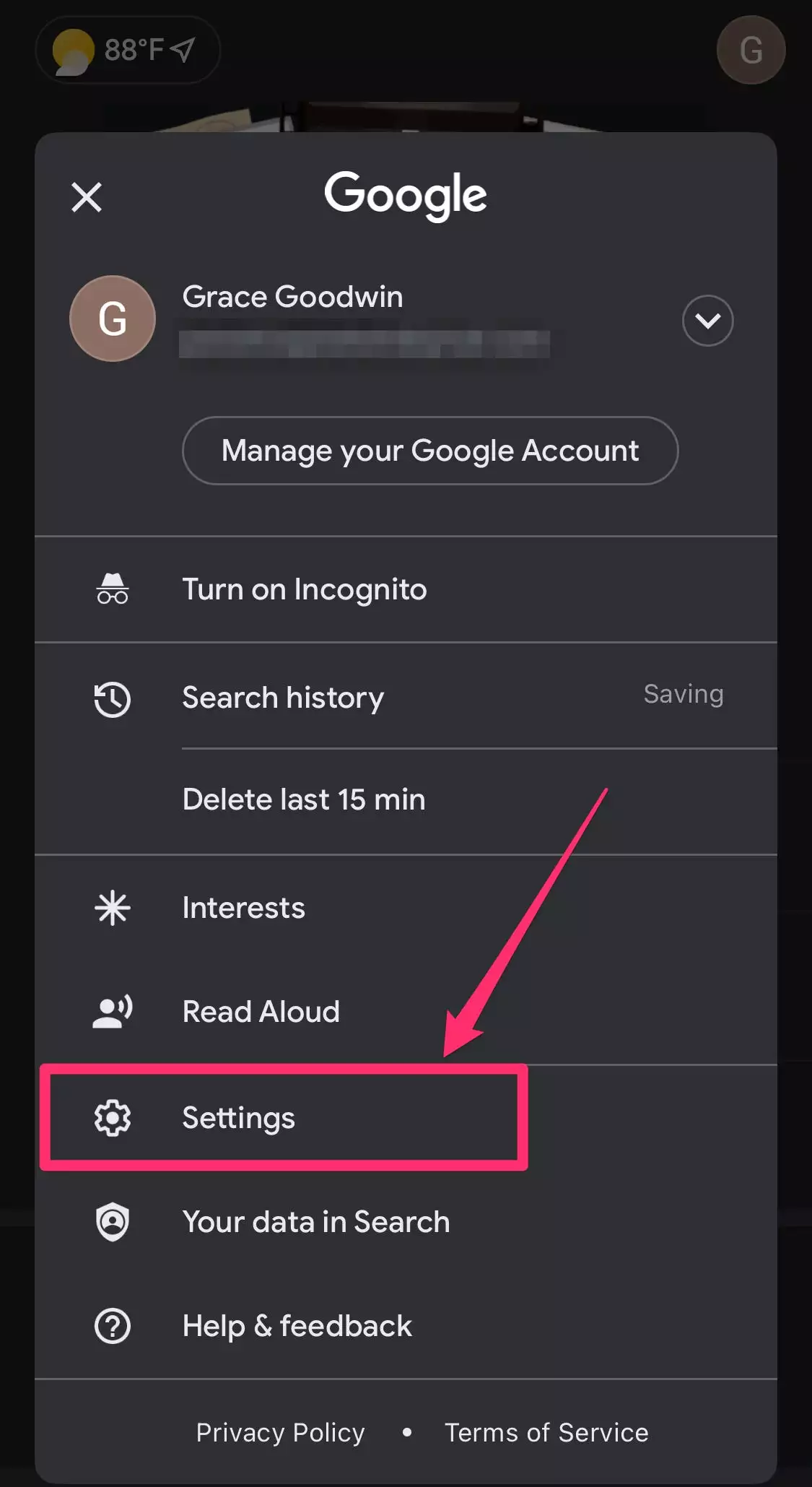
3.在常规页面上,点击搜索设置。
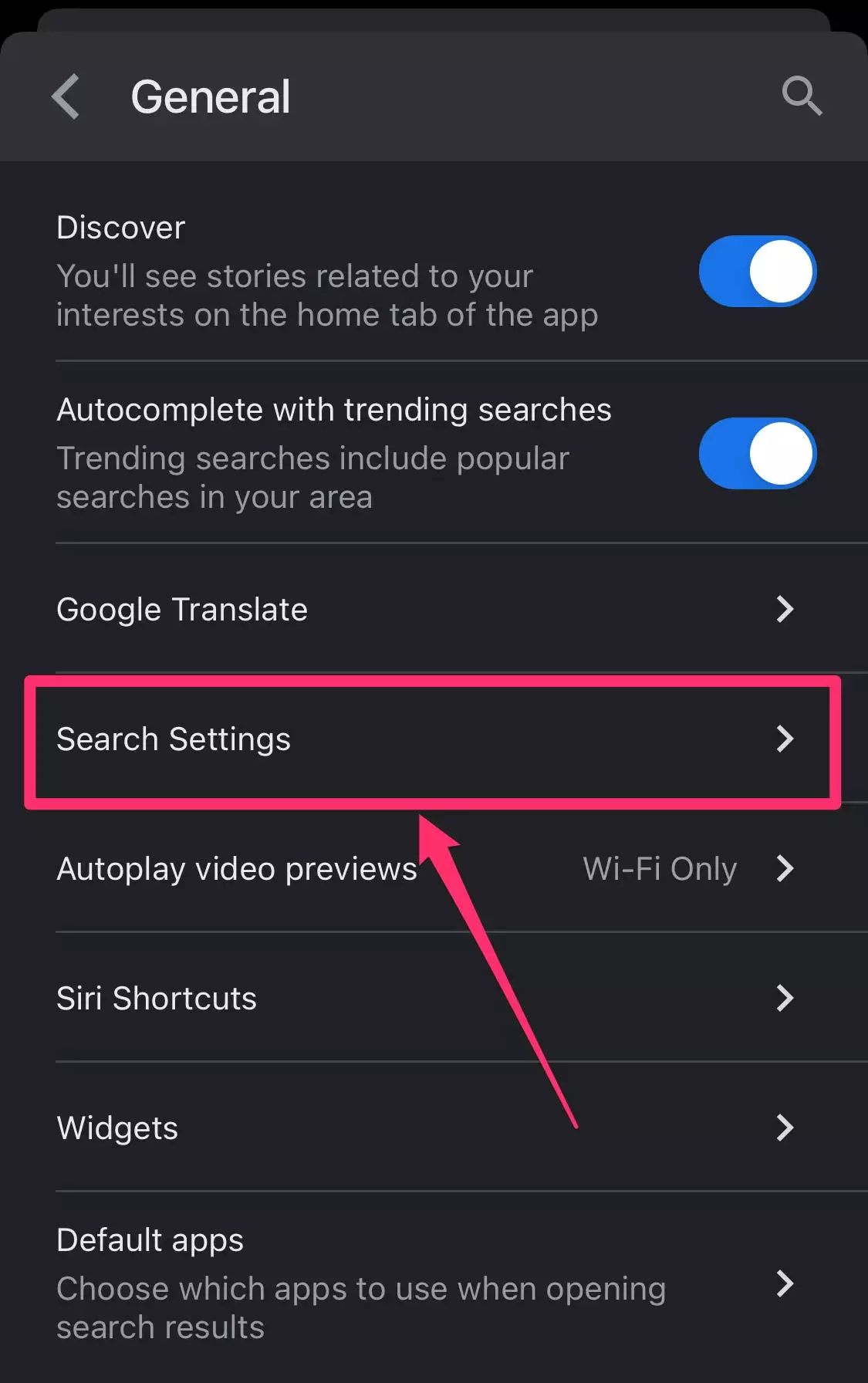
4.如果您使用的是 iPhone,请在下一页点击“显示明确 结果”旁边的圆圈按钮以关闭安全搜索。点击隐藏明确结果旁边的圆圈按钮以打开安全搜索。
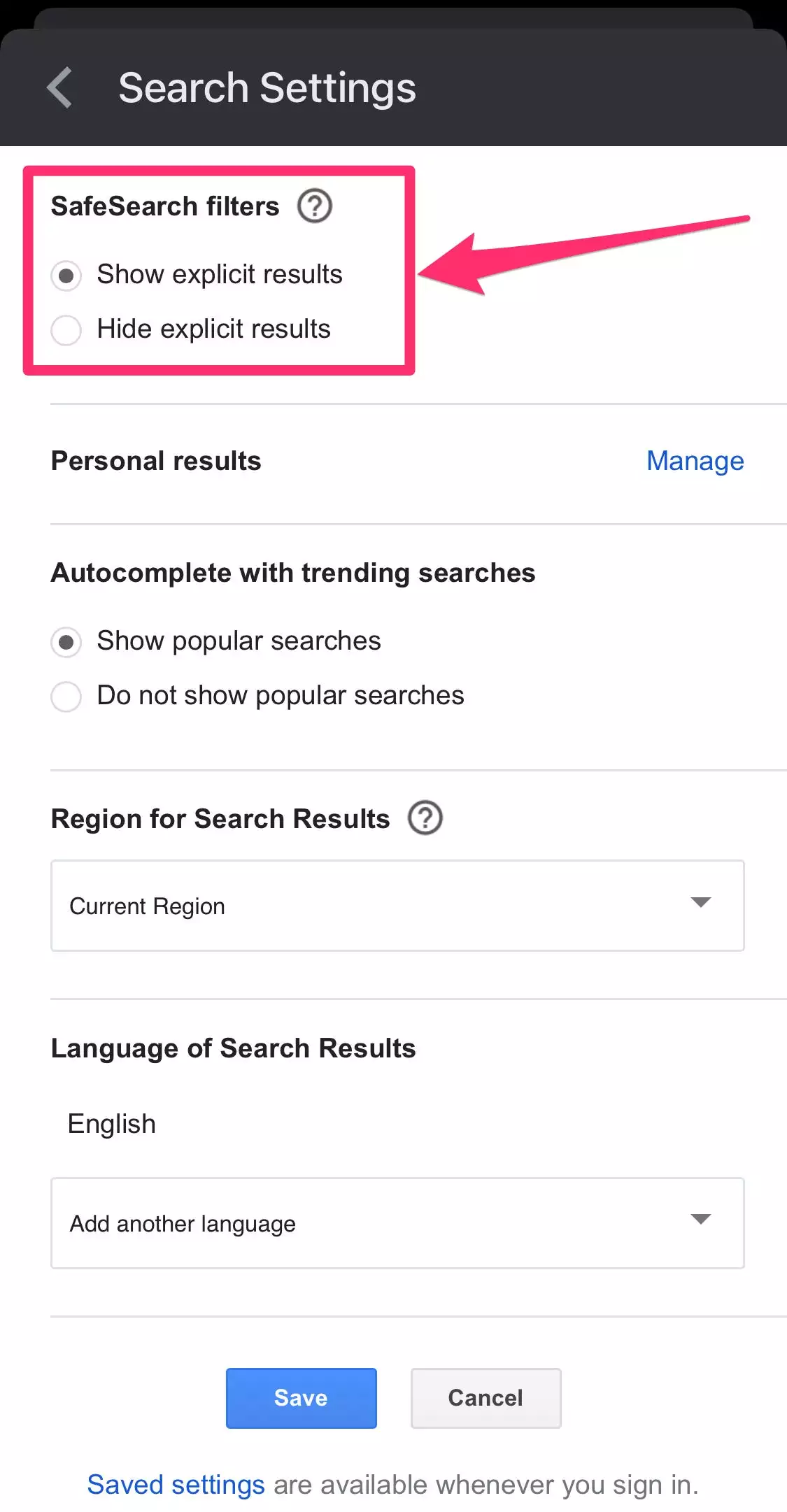
在 iPad 上,过滤露骨结果旁边会有一个复选框- 选中它以打开安全搜索,取消选中它以关闭安全搜索。
5.点击页面底部的保存。
在网络浏览器中:
1.前往谷歌主页并登录您的账户。 2.点击左上角三横线的菜单图标。
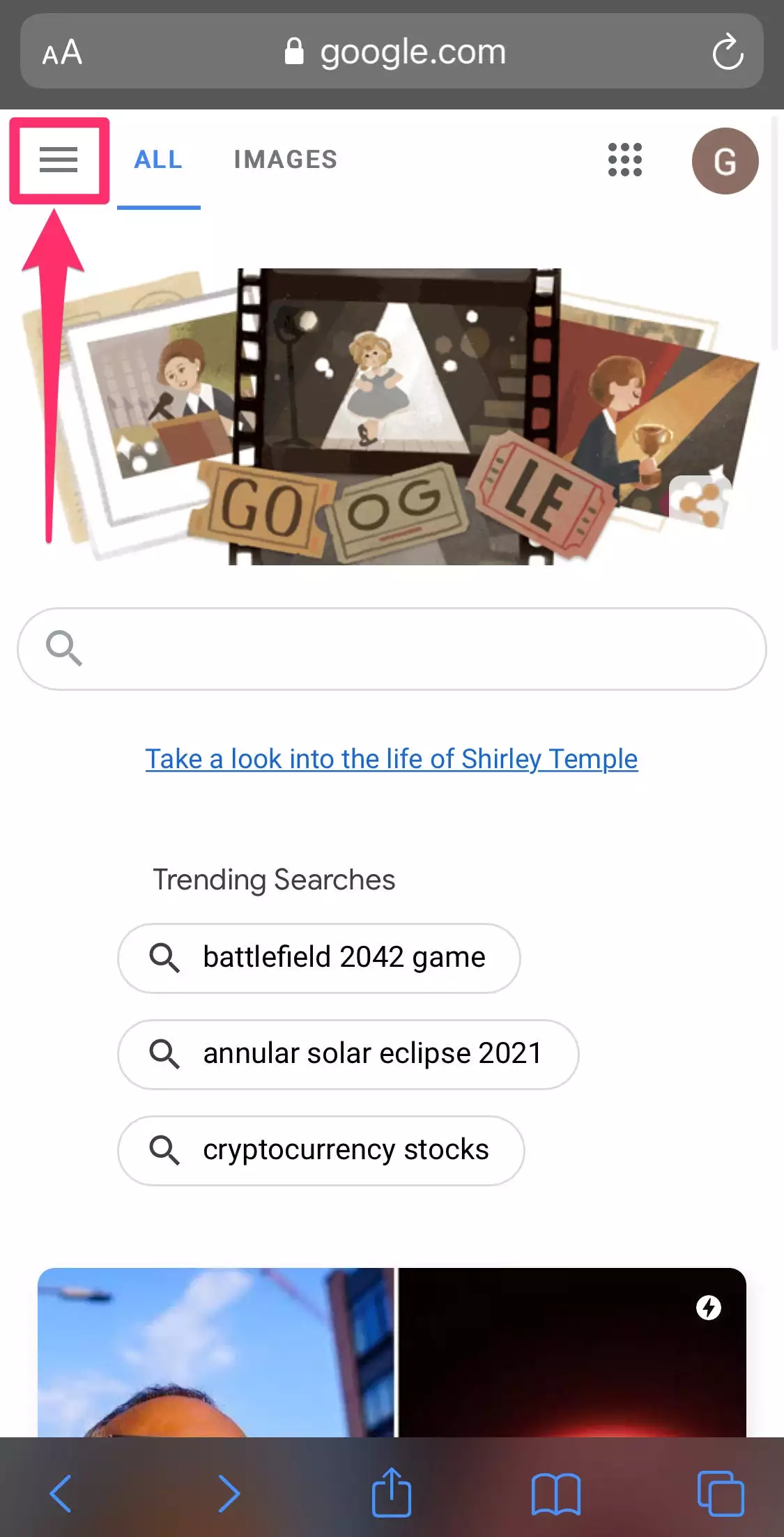
3.在弹出菜单中选择设置。
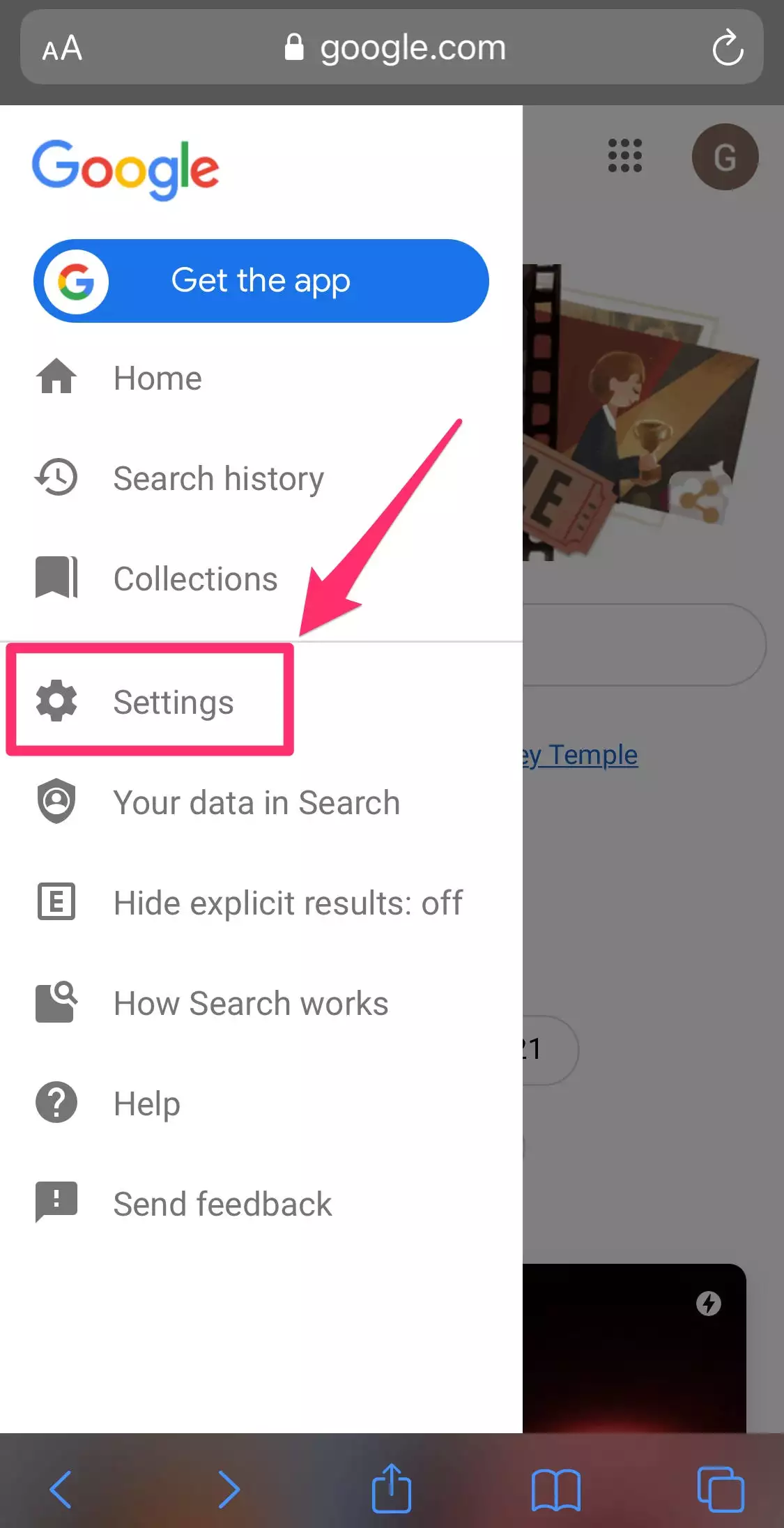
4.在安全搜索过滤器下,点击显示明确结果旁边的圆圈按钮以关闭安全搜索。要打开安全搜索,请点击“显示明确结果”旁边的圆圈按钮。
5.滚动到屏幕底部并点击Save。